首页 > 电脑教程
技术员详解win10系统虚拟内存设置的具体教程
2021-12-24 11:41:18 电脑教程
今天教大家一招关于win10系统虚拟内存设置的操作方法,近日一些用户反映win10系统虚拟内存设置这样一个现象,当我们遇到win10系统虚拟内存设置这种情况该怎么办呢?我们可以1.右键电脑,点击属性--高级系统设置。 2.点击性能中的设置。下面跟随小编脚步看看win10系统虚拟内存设置详细的设置方法:
1.右键电脑,点击属性--高级系统设置。
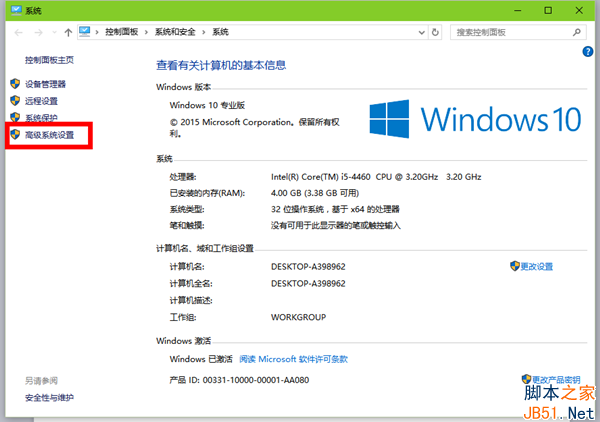
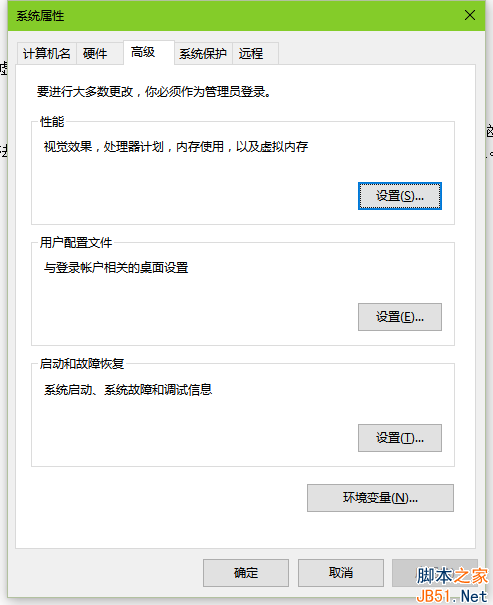
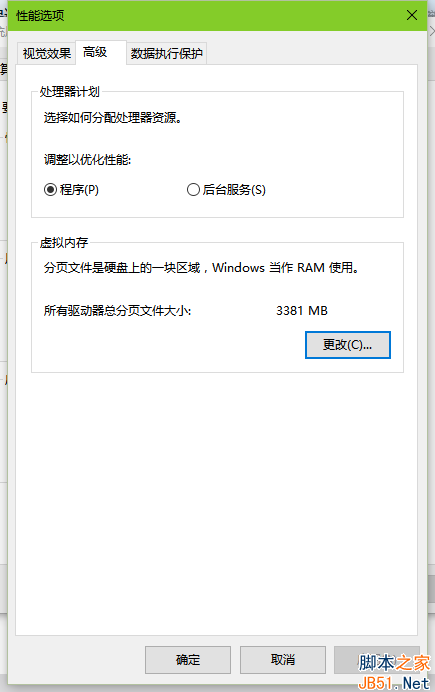
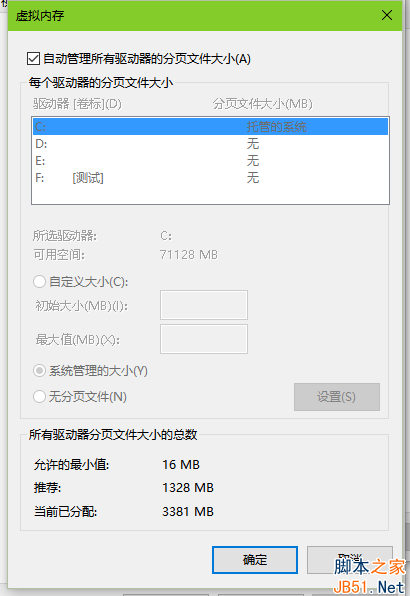
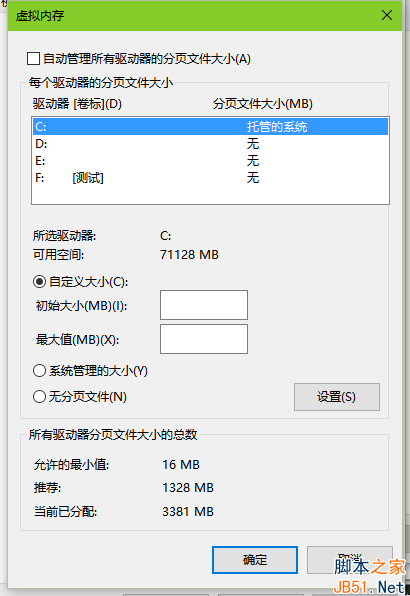
1.右键电脑,点击属性--高级系统设置。
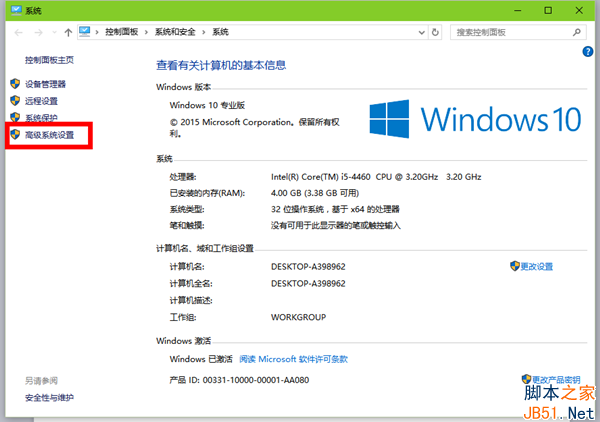
2.点击性能中的设置。
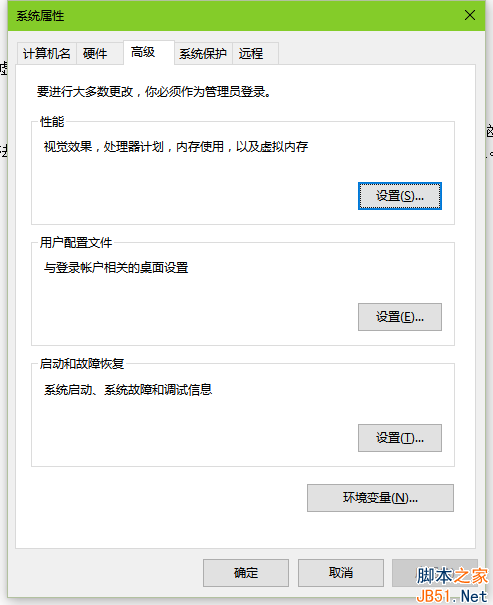
3.在性能选项中点击“高级”--“更改”。
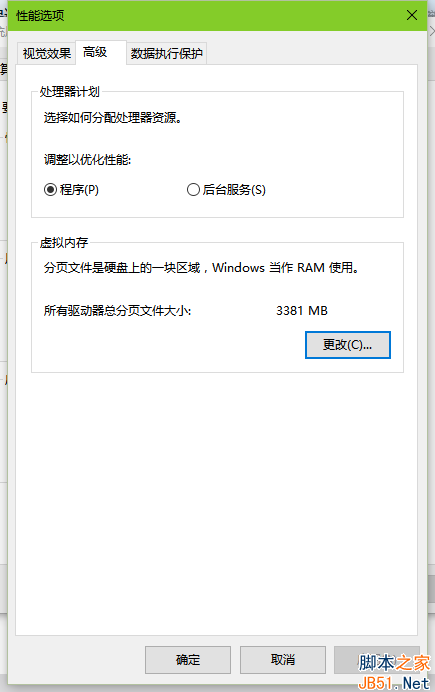
4.一般情况只要勾选“自动管理所有驱动器的分页大小”交给电脑自动管理即可。
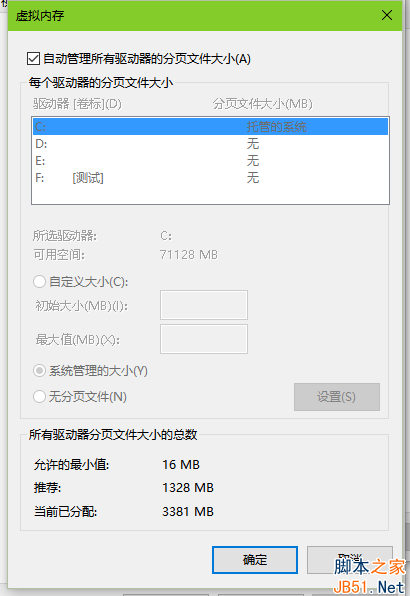
5.如果需要手动设置大小,则需将“自动管理”的勾去掉,然后自己选择把虚拟内存放在哪个磁盘,并且分配多少空间,建议为物理内存的1.5倍~3倍。
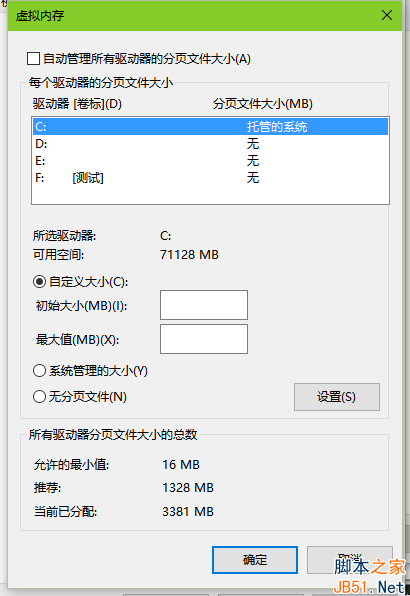
以上就是关于win10系统虚拟内存设置的操作方法,大家都会操作了吗?希望对大家有所帮助。
相关教程推荐
- 2021-12-11 ryzen win7,ryzen win7 显卡驱动 蓝屏
- 2021-10-30 老司机帮你xp系统设置虚拟内存的修复方法
- 2021-12-16 小编搞定xp系统虚拟内存不足的处理步骤
- 2021-11-25 技术员详解xp系统虚拟内存最小值太低的详细步骤
- 2021-12-09 笔者帮您xp系统虚拟内存设置的处理教程
- 2021-06-04 主编修复xp系统设置虚拟内存解决系统打开程序卡
- 2021-12-11 技术员给你传授xp系统虚拟内存不足导致运行程序
- 2021-12-10 修复xp系统关机自动清理虚拟内存页面文件的详细
- 2021-11-20 秋叶操作xp系统巧设虚拟内存解决大型软件提示内
- 2021-11-20 技术员讲诉xp系统C盘空间不足转移虚拟内存的详
热门教程